
INF_TEXNOL_TYR_LABU
.pdf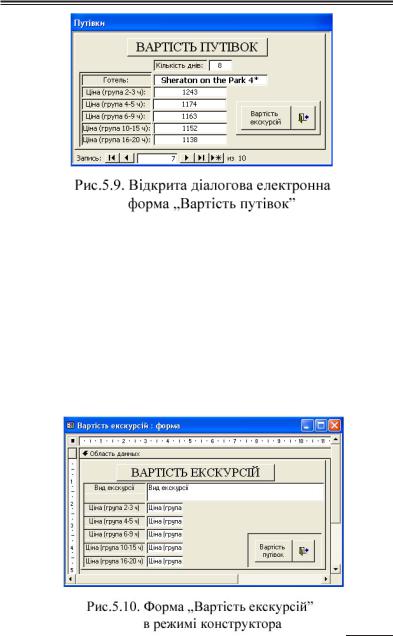
Розділ 5. Комп’ютерні інформаційні технології на базі СУБД ACCESS
кнопка закриття – „Ні”. У рядку „Підпис” ввести з клавіа тури „Путівки”. Закрити діалогове вікно „Форма” та збе регти форму „Вартість путівок”.
4.Відкрити підготовлену форму „Вартість путівок” кнопкою „Відкрити” та переглянути базу даних з викорис танням кнопок переходу по записам, які розташовані в нижній частині форми (рис.5.9). Закрити форму кнопкою, яка була створена.
5.Створити діалогову електронну форму „Вартість екс курсій” для перегляду, редагування та введення записів (рис.5.10).
201
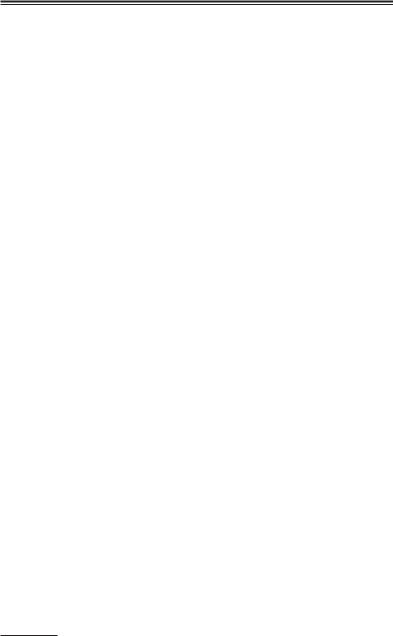
М. М. Скопень. Комп’ютерні інформаційні технології в туризмі
Для побудови форми потрібно активізувати закладку „Форми” та натиснути кнопку „Створити”. Вибрати режим „Конструктор”, джерело даних – таблиця „Вартість екс курсій” і натиснути кнопку „ОК”. З’явиться порожній бланк форми. Розтягнути курсором миші бланк у вікні „Форма” таким чином, щоб його довжина становила 11 см, а висота
– 5 см. Активізувати список полів і панель елементів, які розташовані на панелі інструментів „Конструктор форм”. Список полів і панель елементів розмістити курсором миші поруч з бланком форми.
6. Розташувати на бланку форми „Вартість екскурсій” такі елементи управління, як рамки, надпис, поля та кноп ки.
Спочатку необхідно по краях бланка форми встановити припідняту рамку. Для цієї мети потрібно на панелі еле ментів натиснути кнопку „Прямокутник” і курсором миші намалювати біля країв бланка рамку. Далі виділити її кур сором і натиснути кнопку „Припідняте оформлення” на панелі інструментів „Формат (форма/звіт)”.
Натиснути на панелі елементів кнопку „Надпис” і ввес ти з клавіатури у верхній частині бланка текст: “ВАРТІСТЬ ЕКСКУРСІЙ”. Вибрати та встановити шрифт „Times New Roman, 16”. Виділити курсором миші рамку навколо тексту і встановити для неї припідняте оформлення.
Активізувати курсором вікно „Список полів”. Клацну ти курсором на поле „Вид екскурсії” і, утримуючи курсо ром миші, перетягнути його та розмістити на бланку форми (рис.5.10). Клацнути на лівій частині поля і встановити для неї утоплене оформлення кнопкою „Утоплене оформлен ня” на панелі інструментів „Формат (форма/звіт)”. Виділити курсором ліву частину поля і натиснути кнопку „По цент ру” на панелі інструментів „Формат (форма/звіт)”.
Аналогічним чином виконати дії над іншими полями, тобто розмістити їх на відповідні місця бланка і оформити. Зміст правих частин полів доцільно центрувати (рис.5.10).
Створити навколо лівих частин полів утоплену рамку. Для цього потрібно на панелі елементів натиснути кнопку
202
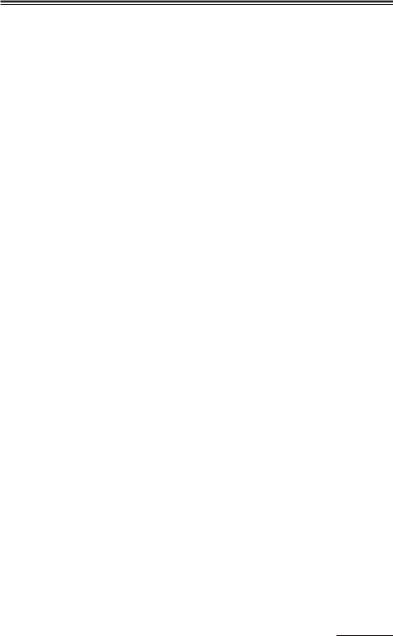
Розділ 5. Комп’ютерні інформаційні технології на базі СУБД ACCESS
„Прямокутник” і курсором миші намалювати навколо лівих частин полів рамку. Далі виділити її курсором і натиснути кнопку „Утоплене оформлення” на панелі інструментів „Формат (форма/звіт)”.
Створити утоплену платформу для кнопок. в нижній правій частині бланка форми. Для цього потрібно на панелі елементів натиснути кнопку „Прямокутник” і курсором миші намалювати у визначеному місці рамку. Далі виділи ти її курсором і натиснути кнопку „Утоплене оформлення” на панелі інструментів „Формат (форма/звіт)”.
Встановити кнопку закриття діалогової електронної форми „Вартість екскурсій”. Для її встановлення необхід но на панелі елементів натиснути кнопку „Кнопка” та клац нути курсором в середині утопленої платформи. В діалого вому вікні „Створення кнопок” вибрати режим „Робота з формою” та дію „Закрити форму”. Далі вибрати малюнок на кнопці, яка формується і натиснути кнопку „Готово”. Виділити курсором кнопку та розмістити її таким чином на утопленій платформі, щоб зліва залишилося вільне місце для кнопки „Вартість путівок”.
Встановити кнопку відкриття діалогової електронної форми „Вартість путівок”. Для її створення необхідно на панелі елементів натиснути кнопку „Кнопка” та клацнути курсором зліва кнопки закриття форми. В діалоговому вікні „Створення кнопок” вибрати режим „Робота з формою” та дію „Відкрити форму”. Далі вибрати форму „Вартість путі вок”, ввести з клавіатури текст „Вартість путівок” і натис нути кнопку „Готово”. Виділити курсором кнопку та розмі стити її на утопленій платформі.
Встановити відсутність зайвих на наш погляд елементів форми. Для цього потрібно на панелі інструментів „Конст руктор форм” натиснути кнопку „Властивості”. В діалого вому вікні „Форма” активізувати закладку „Макет” і вста новити за допомогою полів зі списками такі режими: смуги прокрутки – „Відсутні”, область виділення – „Ні”, кнопка віконного меню – „Ні”, кнопки розмірів вікна – „Відсутні”, кнопка закриття – „Ні”. У рядку „Підпис” ввести з клавіа
203
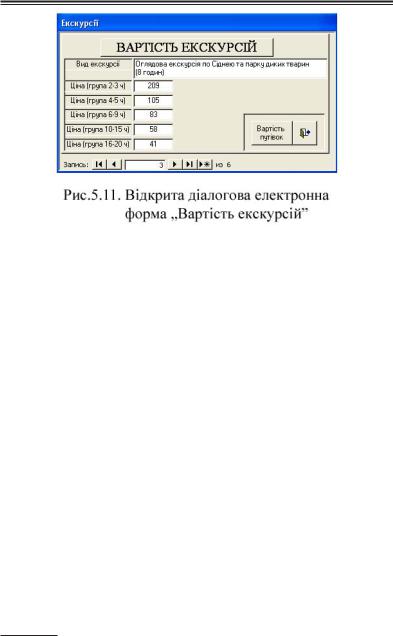
М. М. Скопень. Комп’ютерні інформаційні технології в туризмі
тури „Екскурсії”. Закрити діалогове вікно „Форма” та збе регти форму „Вартість екскурсій”.
7.Відкрити підготовлену форму „Вартість екскурсій” кнопкою „Відкрити” та переглянути базу даних з викорис танням кнопок переходу по записам, які розташовані в нижній частині форми (рис.5.11). Активізувати форму „Вартість путівок”. Закрити форми відповідними кнопка ми..
8.Відкрити в режимі конструктора підготовлену форму „Вартість путівок” і встановити кнопку відкриття діалого вої електронної форми „Вартість екскурсій”. Для її створен ня необхідно на панелі елементів натиснути кнопку „Кноп ка” та клацнути курсором зліва кнопки закриття форми. В діалоговому вікні „Створення кнопок” вибрати режим „Ро бота з формою” та дію „Відкрити форму”. Далі вибрати фор му „Вартість екскурсій”, ввести з клавіатури текст „Вартість екскурсій” і натиснути кнопку „Готово”. Виділити курсо ром кнопку та розмістити її ліворуч кнопки закриття фор ми. Відкрити форму та переглянути роботу кнопок.
9.Закрити базу даних “Тур до Сіднея” та закінчити ро боту з СУБД Access.
204
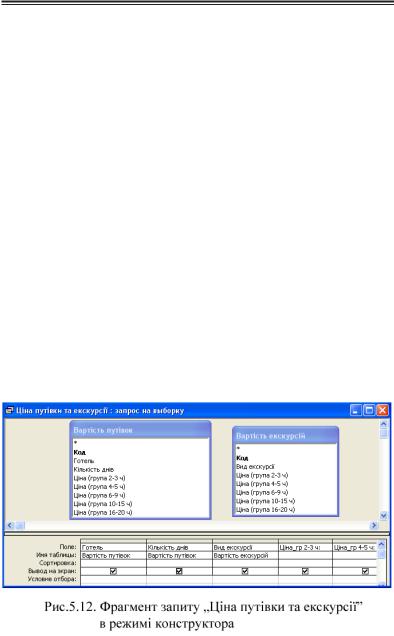
Розділ 5. Комп’ютерні інформаційні технології на базі СУБД ACCESS
5.4.Практична робота “Створення запиту з обчисленням додаткових показників бази даних “Тур до Сіднея”, робота з простішими запитами”
Хід роботи:
1.Завантажити додаток Access, відкрити власну папку та завантажити файл “Тур до Сіднея”.
2.Створити запит „Ціна путівки та екскурсії” (рис.5.12). Для побудови запиту необхідно активізувати закладку
„Запити”, натиснути кнопки „Створити”, „Конструктор” і „ОК”.
У вікні „Додавання таблиць” додати відповідною кноп кою таблиці „Вартість путівок” і „Вартість екскурсій”. Зак рити вікно „Додавання таблиць”.
Встановити курсор на поле „Готель” таблиці „Вартість путівок” і, утримуючи ліву кнопку миші, перетягнути його на перше поле бланка запиту. Аналогічним чином послідов но перетягнути поле „Кількість днів” таблиці „Вартість пу тівок” і поле „Вид екскурсії” таблиці „Вартість екскурсій”.
Встановити курсор на чергове поле і через контекстне меню виконати команду „Побудувати”. У вікні „Побудувач виразів” створити формулу розрахунку ціни для групи, яка складається із 2 3 чоловік. Для цього необхідно у вікно по будувача ввести з клавіатури заголовок розрахункового поля
205

М. М. Скопень. Комп’ютерні інформаційні технології в туризмі
„Ціна_гр 2 3 ч:”. Далі курсором миші у лівому вікні побуду вача виразів двічі клацнути папку „Таблиці”. Відкрити пап ку „Вартість путівок”. Вибрати курсором показник „Ціна (група 2 3 ч)” і двічі клацнути. Виділити курсором текст <<Выражение>> і вилучити клавішею „Del”. Встановити курсор на кінець формули і ввести оператор „+”. У лівому вікні побудувача виразів двічі клацнути папку „Вартість ек скурсій”. Вибрати курсором показник „Ціна (група 2 3 ч)” і двічі клацнути. Натиснути кнопку „ОК”. В результаті по будована формула буде мати вигляд:
Ціна_гр 2 3 ч: [Вартість путівок]![Ціна (група 2 3 ч)] + [Вартість екскурсій]![Ціна (група 2 3 ч)]
Аналогічним чином побудувати в чергових полях блан ка запиту формули розрахунку інших показників.
У результаті формула розрахунку ціни для групи, яка складається із 4 5 чоловік, буде мати вигляд:
Ціна_гр 4 5 ч: [Вартість путівок]![Ціна (група 4 5 ч)] + [Вартість екскурсій]![Ціна (група 4 5 ч)]
Формула розрахунку ціни для групи, яка складається із 6 9 чоловік, буде мати вигляд:
Ціна_гр 6 9 ч: [Вартість путівок]![Ціна (група 6 9 ч)] + [Вартість екскурсій]![Ціна (група 6 9 ч)]
Формула розрахунку ціни для групи, яка складається із 10 15 чоловік, буде мати вигляд:
Ціна_гр 10 15 ч: [Вартість путівок]![Ціна (група 10 15 ч)] + [Вартість екскурсій]![Ціна (група 10 15 ч)]
Формула розрахунку ціни для групи, яка складається із 16 20 чоловік, буде мати вигляд:
206
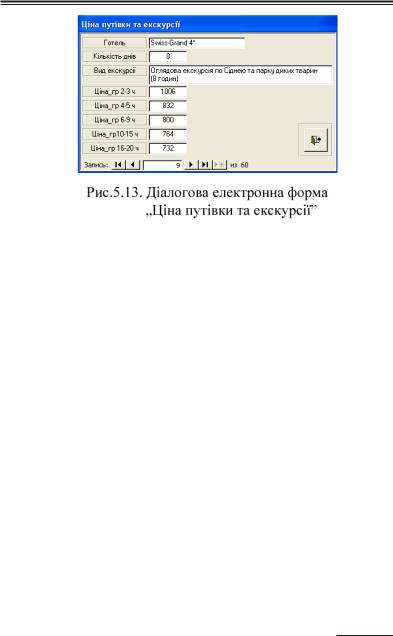
Розділ 5. Комп’ютерні інформаційні технології на базі СУБД ACCESS
Ціна_гр 16 20 ч: [Вартість путівок]![Ціна (група 16 20 ч)] + [Вартість екскурсій]![Ціна (група 16 20 ч)]
Закрити запит. Задати ім’я запиту „Ціна путівки та екс курсії” та натиснути кнопку „ОК”. Відкрити створений за пит кнопкою „Відкрити” та переглянути його. Закрити за пит.
3. Створити діалогову електронну форму „Ціна путівки та екскурсії” (рис.5.13).
Для побудови форми потрібно активізувати закладку „Форми” та натиснути кнопку „Створити”. Вибрати режим „Автоформа: у стовпчик”, а у списку – джерело даних за пит „Ціна путівки та екскурсії”. Натиснути кнопку „ОК”. Зберегти форму з ім’ям „Ціна путівки та екскурсії”.
Відкрити форму в режимі конструктора кнопкою „Кон структор”. Створити навколо лівих частин полів втиснуті рамки, а текст розмістити по центру. Для цього потрібно виділити курсором миші ліву частину поля „Готель” і на тиснути кнопки „Втиснене оформлення” та „По центру” на панелі інструментів „Формат (форма/звіт)”. Передати фор мат лівої частини поля „Готель” на лаві частини інших полів. Щоб виконати цю дію, необхідно залишити курсор на лівій частині поля „Готель”, двічі клацнути на кнопку „Формат за зразком” панелі інструментів „Конструктор форм”, по
207
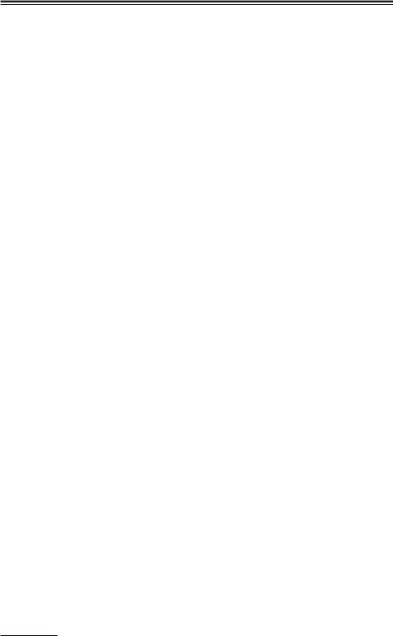
М. М. Скопень. Комп’ютерні інформаційні технології в туризмі
слідовно курсором миші клацнути на ліві частині інших полів, клацнути на кнопку „Формат за зразком”.
Встановити кнопку закриття діалогової електронної форми „Ціна путівки та екскурсії”. Для її встановлення не обхідно на панелі елементів натиснути кнопку „Кнопка” та клацнути курсором в правій частині форми. В діалоговому вікні „Створення кнопок” вибрати режим „Робота з фор мою” та дію „Закрити форму”. Далі вибрати малюнок на кнопці, яка формується і натиснути кнопку „Готово”.
Створити втиснену рамку навколо кнопки закриття фор ми. Для цього потрібно на панелі елементів натиснути кноп ку „Прямокутник” і курсором миші намалювати навколо кнопки рамку. Далі виділити її курсором і натиснути кноп ку „Втиснене оформлення” на панелі інструментів „Фор мат (форма/звіт)”.
Встановити відсутність зайвих на наш погляд елементів форми. Для цього потрібно на панелі інструментів „Конст руктор форм” натиснути кнопку „Властивості”. В діалого вому вікні „Форма” активізувати закладку „Макет” і вста новити за допомогою полів зі списками такі режими: смуги прокрутки – „Відсутні”, область виділення – „Ні”, кнопка віконного меню – „Ні”, кнопки розмірів вікна – „Відсутні”, кнопка закриття – „Ні”. Закрити діалогове вікно „Форма” та зберегти форму „Ціна путівки та екскурсії”. Відкрити та переглянути створену форму.
4. Створити простіші запити за допомогою команди „Фільтр” для перегляду необхідної інформації.
Для створення простіших запитів потрібно активізувати закладку „Таблиці”, встановити курсор на піктограму „Вартість путівок” і натиснути кнопку „Відкрити”. Встано вити на заголовок таблиці „Вартість путівок” курсор миші і через контекстне меню виконати команду „Змінити фільтр”. Клацнути на визначеному полі (наприклад, „Готель”) і виб рати будь який готель у спливаючому меню (наприклад, „Swiss Grand 4*”). Через контекстне меню виконати коман ду „Застосувати фільтр”. В результаті буде відфільтрований запис по визначеному полю. Закрити таблицю. При запиті „Зберегти…?” натиснути кнопку „Ні”.
208
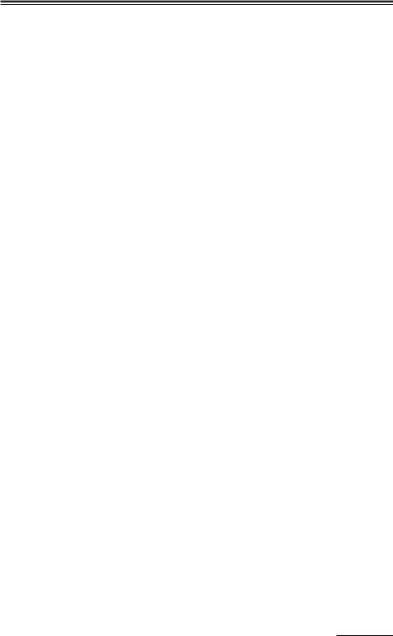
Розділ 5. Комп’ютерні інформаційні технології на базі СУБД ACCESS
Встановити курсор на піктограму „Вартість екскурсій” і натиснути кнопку „Відкрити”. Встановити на заголовок таб лиці „Вартість екскурсій” курсор миші і через контекстне меню виконати команду „Змінити фільтр”. Клацнути на визначеному полі (наприклад, „Вид екскурсії”) і вибрати будь яку екскурсію у спливаючому меню, наприклад, „Кан берра (12 годин)”. Через контекстне меню виконати коман ду „Застосувати фільтр”. В результаті буде відфільтрований запис по визначеному полю. Закрити таблицю. При запиті „Зберегти…?” натиснути кнопку „Ні”.
Активізувати закладку „Запити”, встановити курсор на піктограму „Ціна путівки та екскурсії” та натиснути кноп ку „Відкрити”. Встановити на заголовок запиту курсор миші і через контекстне меню виконати команду „Змінити фільтр”. Клацнути на визначеному полі (наприклад, „Го тель”) і вибрати будь який готель у спливаючому меню, на приклад, „Charlton Crest 4*”. Через контекстне меню вико нати команду „Застосувати фільтр”. В результаті будуть відфільтровані записи по визначеному полю. Переглянути відфільтровані записи. Закрити запит. При запиті „Зберег ти…?” натиснути кнопку „Ні”.
Активізувати закладку „Форми”, встановити курсор на піктограму „Ціна путівки та екскурсії” і натиснути кнопку „Відкрити”. Клацнути курсором миші на полі (наприклад, „Ціна_гр 2 3 ч”). Через контекстне меню у вікні „Фільтр для:” клацнути курсором і ввести вираз „<800”. Клацнути курсором миші на команду „Виключити виділене”. При цьому будуть відфільтровані записи, де загальна ціна путів ки та екскурсії буде менше 800. Через контекстне меню ви конати команду „Вилучити фільтр” і повторити запит для виразу „>1700”. Переглянути відфільтровані записи. Закри ти форму.
5. Закрити базу даних “Тур до Сіднею” та закінчити ро боту з СУБД Access.
209

М. М. Скопень. Комп’ютерні інформаційні технології в туризмі
5.5.Практична робота “Формування звітів бази даних “Тур до Сіднея”
Хід роботи:
1.Завантажити додаток Access, відкрити власну папку та завантажити файл “Тур до Сіднею”.
2.Сформувати звіт “Ціна путівки та екскурсії” (рис.5.14). Для формування звіту потрібно активізувати закладку
„Звіти”, натиснути на кнопку „Створити”, вибрати режим „Автозвіт: стрічковий” та джерело даних запит „Ціна пут івки та екскурсії”. Натиснути кнопку „ОК”. Звіт буде підго товлено в автоматичному режимі та представлено до пере гляду. Переглянути звіт. Як видно, що такі поля, як „Го тель”, „Кількість днів”, „Вид екскурсії” необхідно відреда гувати. Закрити звіт. Зберегти його з ім’ям „Ціна путівки та екскурсії”. Відкрити звіт в режимі конструктора кнопкою „Конструктор”. Змінити курсором миші в області „Верхній колонтитул” розміри полів „Готель”, „Кількість днів”, „Вид екскурсії” та ін. і оптимально їх розмістити. Встановити для поля „Готель” сірий колір кнопкою „Колір заливки /фона”, а також оформлення кнопкою „Втиснене оформлення”. Встановити шрифт „Times New Roman, 10”. За допомогою кнопки „Формат за зразком” передати формат поля „Го тель” іншим полям в області „Верхній колонтитул”.
210
